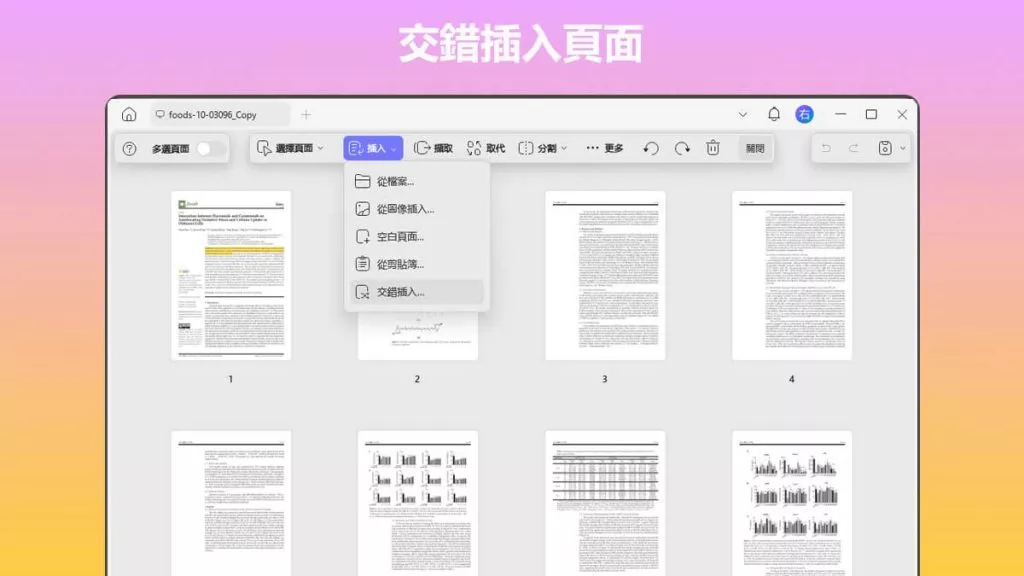有時,我们需要在PDF文件中套用頁面模板,比如製造公司宣傳畫冊。這時候,您可以透過複製 PDF 頁面來輕鬆完成此過程並節省時間。此複製過程只需單擊即可複製相同的佈局或內容,然後再編輯新的頁面上的內容就可以了。
如果需要引用文件中的資訊或內容,這也會很有幫助。然而,在線 PDF 中的重複頁面確實存在一些問題和限制。在本文中,我們將向您介紹複製 PDF 內容的線上及其替代離線方法。
第1部分:如何在線上複製PDF頁面?
DocHub 在線上複製 PDF 中的頁面並管理內容以在 PDF 文件中保留相同的佈局。複製PDF頁面後,您可以自訂PDF複製頁面中的具體資訊。此外,您還可以使用此線上組織工具刪除、插入或旋轉 PDF 頁面。您需要按照以下步驟使用 DocHub PDF 管理器免費線上複製 PDF 頁面:
步驟1:瀏覽DocHub官方網站,造訪PDF文件的頁面複製流程。之後,點擊網站主介面上的「免費開始」按鈕並使用您的 Google 帳戶登入即可開始流程。
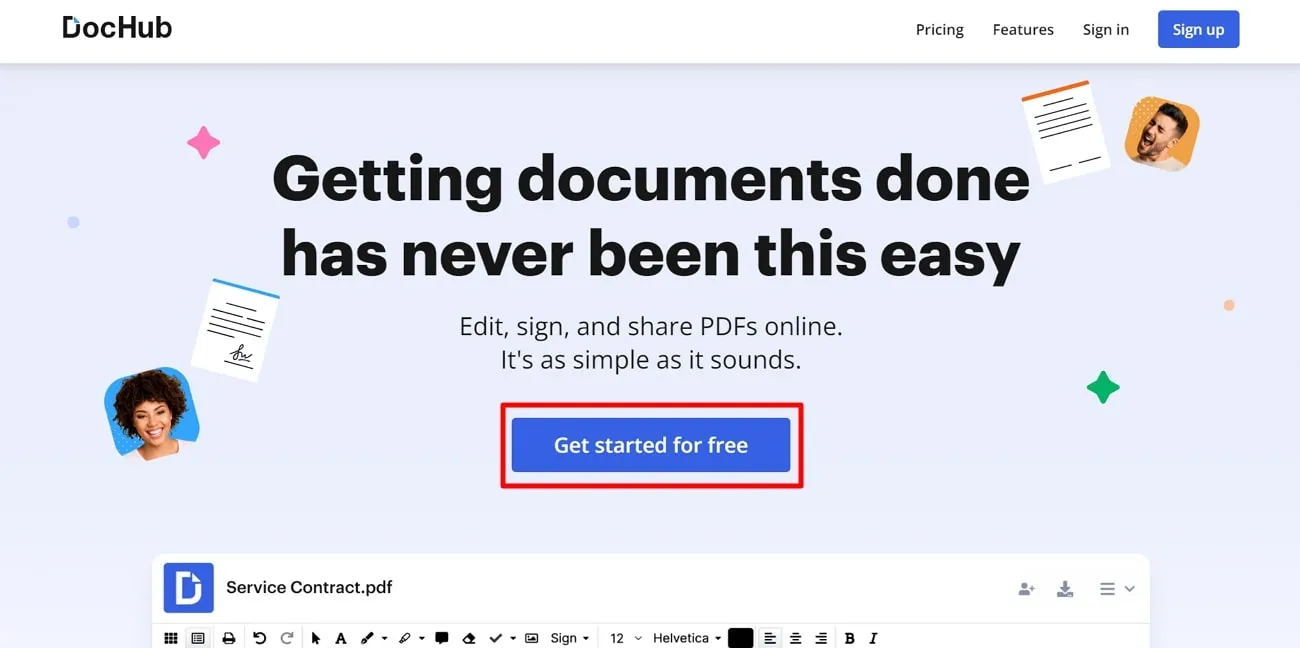
第 2 步: 現在點擊左側的「新文件」按鈕以獲得上傳文件的另一個選項。然後點擊右側面板上出現的「上傳」按鈕,選擇所需的檔案以在線上複製 PDF 頁面。
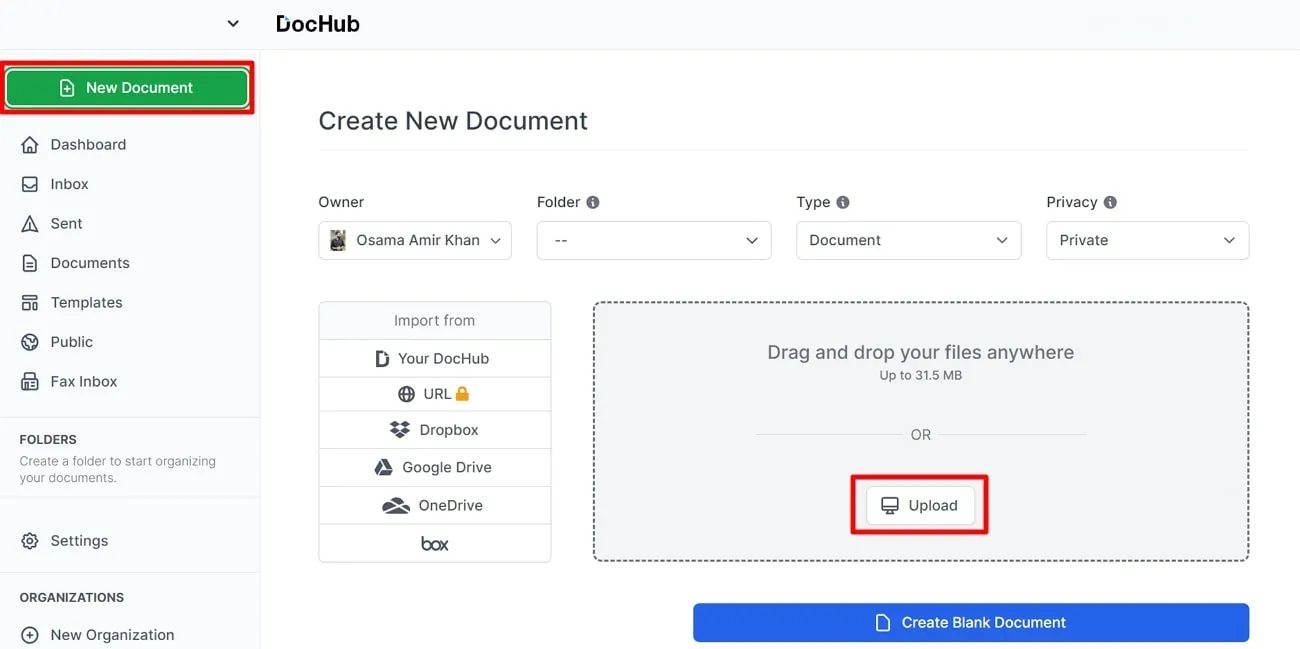
步驟3:上傳檔案後,點擊左上角的「頁面控制」圖示以顯示頁面縮圖。然後,右鍵單擊要複製的頁面縮圖以取得頁面組織選單。最後,從選單中選擇「複製頁面」選項,複製 PDF 文件中所需的頁面。
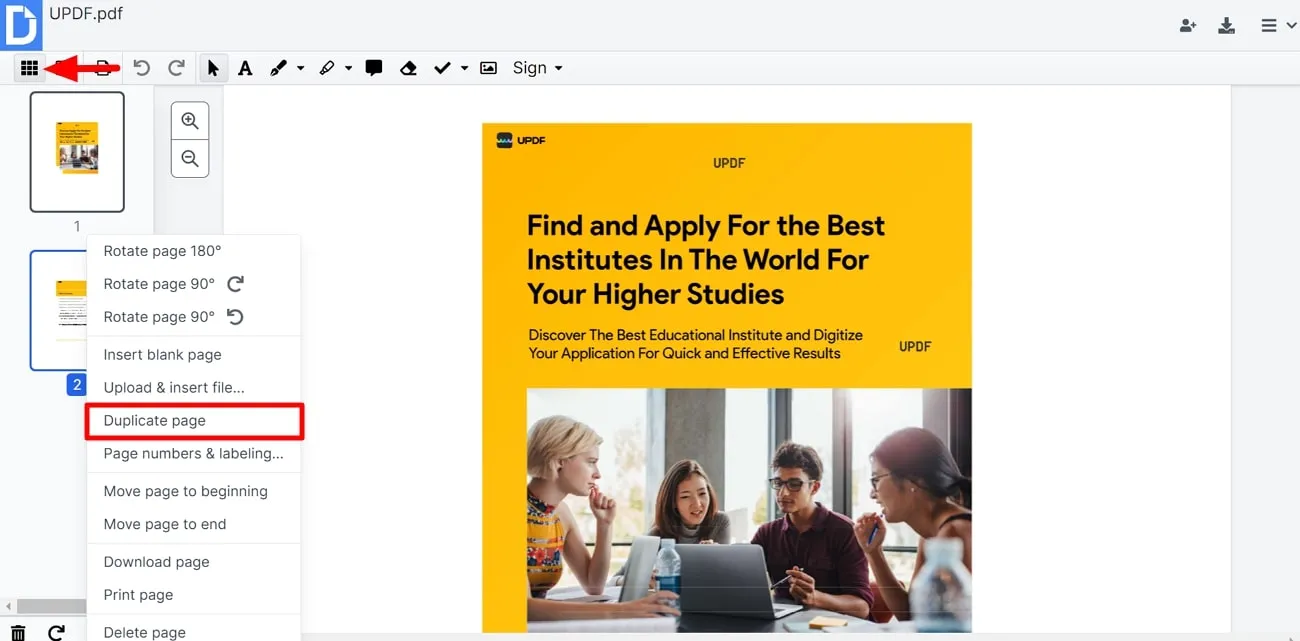
線上工具的缺點
使用線上工具組織 PDF 文件中的頁面有一些缺點 。下面討論了在線複製PDF頁面的缺點,以便用戶在使用它們進行頁面複製之前可以考慮一下:
- 依賴網路: 線上工具需要穩定的網路連線來上傳和處理 PDF 檔案。此外,網路的不穩定或緩慢的連接使得頁面複製過程令使用者感到沮喪。
- 文件大小限制:使用者可以在這些線上工具上傳文件以在線複製 PDF 頁面,但大小有限。此外,這種對檔案大小的限制要求使用者減小 PDF 檔案的大小,這可能會導致工作流程受到阻礙。
- 隱私和安全問題:在線上工具上傳的文件可能包含敏感訊息,這會引起隱私問題。此外,未經授權的個人可能會存取此上傳的內容並用於錯誤的目的。
- 品質和解析度問題: 線上頁面複製工具的壓縮和處理方法會降低檔案品質。除此之外,在線上工具中處理文件時,影像或圖形的解析度也會受到影響。
上述線上工具在線上複製 PDF 頁面的缺點表明我們應該考慮一些替代方案。另一種選擇是像UPDF這樣的離線工具 ,它可以更有效地複製 PDF 中的頁面。除此之外,不存在敏感資訊的隱私問題,使用者可以輕鬆依賴離線工具。此外,這些離線工具不需要網路連線即可實現流暢的工作流程。
第 2 部分:如何離線複製 PDF 頁面?
UPDF 是最好的離線工具,可以離線複製頁面,無需穩定的網路和減少檔案大小。這款AI PDF工具具有先進的功能,可根據要求組織PDF頁面。此外,使用者可以選擇自訂頁面範圍或一次選擇所有頁面,以使用此PDF 頁面管理軟件複製它們。此外,您還可以重新排列和旋轉 PDF 文件中的頁面,使修改變得輕鬆且有效率。
只需幾個步驟,即可使用此離線工具的功能在文件中新增或刪除 PDF 頁面。此外,使用者可以建立 PDF 檔案的副本以添加註釋並突出顯示內容以供閱讀和協作之用。下面給出了在 PDF 文件中複製頁面的逐步指南:
步驟 1:下載 UPDF 以存取組織功能
要開始 PDF 頁面複製過程,您的系統中需要有 UPDF。為此,請點擊下面給出的「免費下載」按鈕下載 UPDF,並嘗試探索該軟件的功能。
Windows • macOS • iOS • Android 100% 安全性
步驟 2:匯入複製頁面所需的文件
造訪 UPDF 後,按一下該離線工具主介面頂部中間的「開啟檔案」選項。然後,選擇需要的文件,根據需要複製文件中的頁面。
步驟 3:使用 UPDF 的組織頁面功能複製頁面
然後,點擊左側面板上的「組織頁面」圖示以開啟 PDF 文件的所有頁面。之後,右鍵單擊所需頁面即可取得頁面組織的選項功能表。現在,按一下「複製」選項以複製 PDF 文件中所需的頁面。

如果您想擺脫嘗試在線上複製 PDF 頁面時遇到的所有限制,請點擊下面的「免費下載」按鈕,以取得離線替代方案。
Windows • macOS • iOS • Android 100% 安全性
第三部分:比較線上和離線方法
在上面的部分中,您將了解如何免費在線複製 PDF 頁面。此外,我們還討論了使用線上工具複製 PDF 頁面的一些缺點,包括網路依賴性和隱私問題。現在,我們將提供線上和離線頁面複製方法的比較表,以便您更深入地了解 PDF 頁面複製的最佳選擇。
| UPDF | DocHub | |
| 定價 | UPDF Pro 方案:35.99 美元/年; 永久會員:55.99 美元; UPDF AI 附加服務:每年 59 美元 | DocHub Pro 方案:每月 14 美元 |
| 複製頁面 | ✔ | ✔ |
| 複製自訂頁面範圍 | ✔ | ✔ |
| 複製所有頁面 | ✔ | ✔ |
| 使用安全 | ✔ | ✘ |
| 人工智慧 | ✔ | ✘ |
| 快速處理 | ✔ | ✘ |
從表格中可以看出,UPDF是PDF文件中重複頁面的終極解決方案。使用起來很安全,因為系統上提供了離線工具,個人不會未經授權存取您的敏感資料。除此之外,與 PDF 頁面組織器的線上工具相比,文件大小沒有限制。此外,UPDF PDF Organizer 的以下額外優勢將幫助您了解工具的功能。
- UPDF 定期更新軟體,為客戶提供組織文件頁面的最新功能。
- 此外,它還提供其他功能,如註釋、摘要和編輯來自訂檔。
- 此離線工具非常靈活,可供 Android、iPhone、Windows 和 Mac 用戶使用。
- 此外,由於其出色的速度和驚人的性能,用戶可以獲得快速的處理。
透過下載並購買UPDF的會員,您可以從該 PDF 頁面複製工具中獲得所有好處。
結論
在本文中,我們討論了文件中PDF頁面複製的線上和離線方法。 DocHub 是一款線上工具,可透過從任何裝置和瀏覽器存取來線上複製 PDF 頁面。然而,正如本文所討論的,線上工具有一些缺點,例如處理文件的品質和解析度。
此外,您必須減小檔案大小才能在頁面複製的線上工具中處理它。因此,UPDF PDF 管理器是線上工具的最佳替代品,因為它使用安全性並提供高級功能。因此,請點擊下面的按鈕下載此離線工具。
Windows • macOS • iOS • Android 100% 安全性
 UPDF
UPDF
 Windows
Windows Mac
Mac iPhone/iPad
iPhone/iPad Android
Android UPDF AI 在線
UPDF AI 在線 UPDF 數位簽名
UPDF 數位簽名 PDF 閱讀器
PDF 閱讀器 PDF 文件註釋
PDF 文件註釋 PDF 編輯器
PDF 編輯器 PDF 格式轉換
PDF 格式轉換 建立 PDF
建立 PDF 壓縮 PDF
壓縮 PDF PDF 頁面管理
PDF 頁面管理 合併 PDF
合併 PDF 拆分 PDF
拆分 PDF 裁剪 PDF
裁剪 PDF 刪除頁面
刪除頁面 旋轉頁面
旋轉頁面 PDF 簽名
PDF 簽名 PDF 表單
PDF 表單 PDF 文件對比
PDF 文件對比 PDF 加密
PDF 加密 列印 PDF
列印 PDF 批量處理
批量處理 OCR
OCR UPDF Cloud
UPDF Cloud 關於 UPDF AI
關於 UPDF AI UPDF AI解決方案
UPDF AI解決方案  AI使用者指南
AI使用者指南 UPDF AI常見問題解答
UPDF AI常見問題解答 總結 PDF
總結 PDF 翻譯 PDF
翻譯 PDF 解釋 PDF
解釋 PDF 與 PDF 對話
與 PDF 對話 與圖像對話
與圖像對話 PDF 轉心智圖
PDF 轉心智圖 與 AI 聊天
與 AI 聊天 PDF 轉成 Word
PDF 轉成 Word PDF 轉成 Excel
PDF 轉成 Excel PDF 轉成 PPT
PDF 轉成 PPT 使用者指南
使用者指南 技術規格
技術規格 產品更新日誌
產品更新日誌 常見問題
常見問題 使用技巧
使用技巧 部落格
部落格 UPDF 評論
UPDF 評論 下載中心
下載中心 聯絡我們
聯絡我們